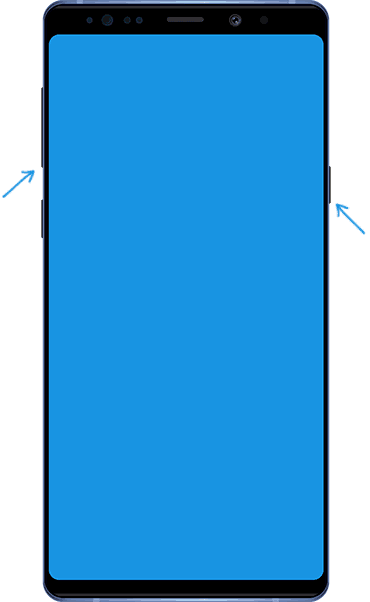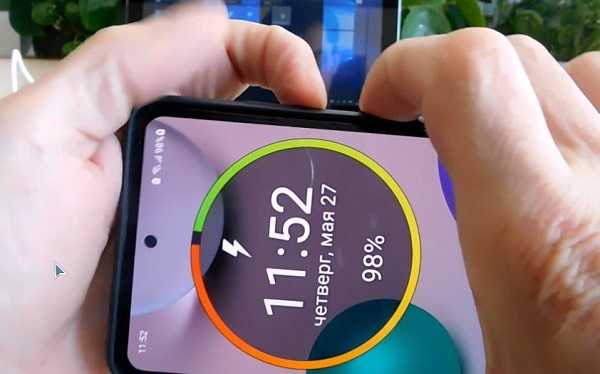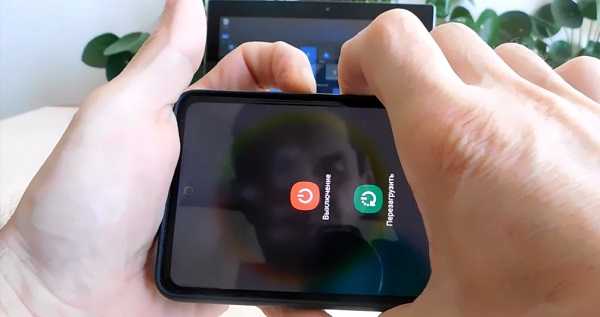Как выключить самсунг без сенсора
Как выключить телефон Самсунг если он завис или не работает сенсор
Как выключить телефон Самсунг если он завис или не работает сенсор
Когда требуется выключить Android телефон Samsung Galaxy в обычной ситуации, достаточно нажать и удерживать кнопку выключения экрана, а затем выбрать нужный пункт в меню. Однако, ситуация осложняется, когда нужно выключить смартфон с неработающим сенсором экрана, с разбитым экраном или без возможности разблокировать его, зависший телефон, особенно учитывая то, что батареи в современных Samsung несъемные. Некоторые в этом случае дожидаются полного разряда, но это совсем не полезно для аккумулятора (см. Что делать, если быстро разряжается Android ). Тем не менее, способ выключения в описанных сценариях существует.
В этой короткой инструкции — подробно о том, как принудительно выключить смартфон Samsung Galaxy, используя только аппаратные кнопки на нем. Способ работает для всех современных моделей смартфонов этой марки, в том числе для заблокированного устройства с полностью не работающим экраном или в тех случаях, когда телефон завис. К сожалению, поводом к написанию статьи послужил собственные новенький разбитый Note 9 (но есть и плюсы: благодаря Samsung Dex полный доступ к памяти, данным в ней и приложениям остался).
Выключаем Samsung Galaxy кнопками
Как и обещал, инструкция будет очень короткой, принудительное выключение состоит из трех простых шагов:
1. Подключите ваш Samsung Galaxy к зарядному устройству.
2. Нажмите и удерживайте кнопку питания и кнопку уменьшения громкости. Если в этот момент произойдет создание скриншота, не обращайте внимания, продолжайте удерживать кнопки.
3. Отпустите кнопки через 8-10 секунд, смартфон будет выключен.
Сама по себе указанная комбинация вызывает (после удержания) «симуляцию отсоединения батареи» (Simulated Battery Disconnect — в официальной формулировке производителя).
И пара примечаний, которые могут быть полезными:
Надеюсь, для кого-то из читателей материал оказался полезным.
Как выключить телефон самсунг если не работает сенсор?
Как выключить андроид если не работает сенсор?
Как насильно выключить Android-смартфон с несъемным аккумулятором
Как выключить Samsung а51?
Выключение или перезагрузка такого мобильного устройства выполняется следующим образом: Сначала нужно одновременно на протяжении нескольких секунд удерживать кнопку питания и клавишу уменьшения громкости.
Как выключить Самсунг а3 Если не работает сенсор?
Способ первый, универсальный
Как выключить Хонор если не работает экран?
Здесь все предельно просто:
Как выключить андроид кнопками?
Как выключить телефон на Андроид, если он завис
Как выключить Самсунг а5 если не работает экран?
Выключаем Samsung Galaxy кнопками
Как перезагрузить а51?
Как выключить Samsung a50?
Как перезагрузить Самсунг а51 кнопками?
Перезагрузка Samsung Galaxy A51 кнопками
Как отключить будильник на айфоне если экран не работает?
Поэтому порядок действий следующий:
Как выключить Сяоми без сенсора?
Поскольку сенсор не работает, воспользуйтесь механической клавишей включения/выключения своего смартфона Xiaomi: нажмите на нее и удерживайте, пока экран не погаснет. Обычно это занимает 5-10 секунд.
Как выключить айфон 11 без сенсора?
Просто зажимаем любую кнопку громкости в паре с боковой кнопкой на противоположной грани смартфона до появления слайдера выключения, перемещаем слайдер и ждем, когда iPhone выключится. После отключения нажимаем кнопку питания для повторного включения.
Как экстренно перезагрузить Хонор?
Тут все просто: нажимаете на клавишу выключения и удерживаете ее порядка 1-3 секунд.
Vsesam
Если вы напишите в сети как кнопками выключить телефон Samsung а50, а51, а71, а10, а31, а12, а30, s20, а31, а32, а11, а70, а20, м21, а52, а72, s10 или самсунг таб, то ответы найдутся, но описано там будет как перезагрузить.
Это называется накрутить, так как реального решения все эти специалисты, а они не специалисты, а писатели или ютуберы не знают.
Да и откуда могут знать если я об этом еще не рассказал. Выключить самсунг одними лишь кнопками если не работает сенсор или завис на самом деле можно – так сказать принудительно.
Вот только на телефонах, о которых я пишу теперь андроид 11 и без ноутбука, ПК, вивобука, нетбука или IdeaPad не получится.
Вам они лишь нужны чтобы соединить их кабелем, больше от них ничего не понадобится, но тем не менее без них никак, а на других версиях андроид можно без заморочек.
Итак, если какое-либо из этих устройств у вас есть, тогда поехали. Первым делом соединяем устройства кабелем.
Затем на телефоне зажимаем кнопки: сделать и тише и кнопку питание. Держим их несмотря ни на что.
Даже если увидите меню выключения или самопроизвольно сделается скриншот одинокого держим.
Как только все потемнее тут же отпускаем сделать тише и перехватываем кнопку сделать громче.
Ждем пока на вашем самсунге таб, а50, а51, а71, а10, а31, а12, а30, s20, а31, а32, а11, а70, а20, м21, а52, а72, s10 не появится надпись производителя.
Через три секунды после появления белой надписи на черном экране кнопку питание отпускаем, а звуковую держим.
Держим до появления рекавери. После появления кнопки все кнопки можно отпустить. Затем отсоединяем обязательно кабель и уменьшением звука выбираем «Power Off» и нажимаем питание.
Буквально через секунду-две ваш телефон будет полностью выключен, чего вы и добивались. Успехов.
Один комментарий к “Как кнопками выключить самсунг если не работает сенсор или завис”
Дядька, спасибо тебе огромное, столько мусора в интернете пересмотрел и ни чего путнего, а твоим способом сразу потушил его, дай Бог тебе здоровья милый человек)
Как выключить или принудительно перезагрузить смартфон Samsung Galaxy
Купив один из новых телефонов Samsung (в их число входят Galaxy A11, A21, A21s, A31, A41, A51, A71, M11, M21, M31, M31s, M51, S20, S20+, S20 Ultra и другие) и впервые попробовав его выключить или перезагрузить, рядовой пользователь столкнется с определенными трудностями. На смартфонах 2019-2020 гг. выпуска долгое нажатие кнопки питания вызывает голосового ассистента Bixby, а не меню с опциями, среди которых обычно присутствуют выключение, перезагрузка и активация экстренного режима. Как же тогда выполнить перезапуск зависшего устройства или как его выключить стандартным способом? Разбираемся во всех тонкостях в рамках этой инструкции.
Выключение и перезагрузка смартфонов Samsung Galaxy A31, A41, A51, A71, M21, M31, M31s, M51, S20, S20 Plus, S20 Ultra и других
С выходом собственного голосового помощника у специалистов южнокорейской компании возникла необходимость в назначении запуска Bixby на одну из физических клавиш. Изначально функция была привилегией флагманских моделей – они оборудовались выделенной кнопкой, отвечающей за вызов встроенного голосового ассистента.
Современные смартфоны Samsung, как флагманы, так и среднебюджетные устройства, тоже оснащены помощником Bixby, но лишены отдельной клавиши для взаимодействия с ним. В Samsung решили отказаться от четвертой кнопки на корпусах смартфонов, назначив вызов Bixby на одну из привычных клавиш. Для этой цели была выбрана кнопка питания и, наверняка, не случайно. Скорее всего, клавиша включения-блокировки получила новую функцию из-за желания инженеров Samsung улучшить эргономичность выпускаемых мобильных устройств.
Поскольку удержание клавиши блокировки в течение нескольких секунд стало вызывать голосового помощника Bixby, разработчикам фирменной прошивки Samsung One UI пришлось переназначить выключение и перезапуск устройства на комбинацию из двух кнопок. Этим же сочетанием клавиш выполняется принудительная перезагрузка зависшего телефона.
Нововведение было внедрено во всех смартфонах и планшетах Самсунг, выпущенных во второй половине 2019 и в начале 2020 года. Выключение или перезагрузка такого мобильного устройства выполняется следующим образом:
Сначала нужно одновременно на протяжении нескольких секунд удерживать кнопку питания и клавишу уменьшения громкости.
После того как на экране отобразится вертикальное меню, состоящее из трех опций, необходимо выбрать требуемое действие (выключение либо перезагрузку) и подтвердить его выполнение, повторно кликнув на соответствующую иконку. В зависимости от выбранного варианта смартфон выключится либо перезагрузится.
Доступен еще один способ перезагрузки и выключения мобильного устройства – нужно раскрыть панель быстрых настроек, сделав свайп вниз от верхнего края экрана, и кликнуть по значку выключателя. Затем следует выбрать требуемое действие.
Процедура включения телефона осталась неизменной – достаточно пару секунд удерживать клавишу питания до появлении на дисплее логотипа Samsung, а затем ввести PIN-код SIM-карты и разблокировать устройство.
Что делать, если смартфон или планшет Samsung Galaxy завис и не реагирует на нажатия
В случае зависания мобильного устройства необходимо выполнить принудительную перезагрузку. Для этого следует одновременно нажать на кнопку питания и на клавишу понижения громкости и держать их в течение 7-10 секунд, после чего устройство выключится и снова включится. На некоторых старых моделях нужно дополнительно удерживать клавишу увеличения громкости.
Чтобы перезагрузить смартфон Самсунг со съемным аккумулятором, достаточно снять заднюю крышку, вытащить батарею, затем вставить ее обратно, зажать кнопку включения и держать ее до появления на дисплее логотипа Samsung.
Как сделать скриншот
Внимательные читатели могли заметить, что сочетание клавиш, предназначенное для перезагрузки или выключения новых телефонов Samsung Galaxy, совпадает с «классической» комбинацией кнопок, используемой для создания снимков экрана. Как же тогда делать скриншоты? Все просто – нужно нажать эти же кнопки, но не держать их, а сразу же отпустить.
Прозвучит щелчок, напоминающий звук срабатывания затвора камеры, а дисплей на доли секунды побелеет. Внизу экрана отобразится панель с дополнительными опциями для управления созданным скриншотом. Через несколько секунд панель «скроется».
Другие полезные инструкции для владельцев смартфонов и планшетов Samsung Galaxy:
Главная / Инструкции / Как выключить или перезагрузить Samsung Galaxy A51, A31, A71, M21, M31, M31s, M51, S20, S20 Plus, S20 Ultra
Как «спасти» телефон, если он завис: простая рекомендация для «чайников»
Люди ежесекундно должны быть «на связи». Появление интернета и разных гаджетов упростило эту задачу. Однако девайсы подвержены сбоям и «зависаниям». Иногда для «реанимации» смартфона не нужно бежать в сервисный центр, достаточно знать лайфхаки от изготовителей гаджетов и мастеров по ремонту.
Пошаговая инструкция, как выключить телефон, который завис
Первоначально устанавливается причина «зависания» смартфона.
Чаще всего это возникает после следующих неполадок:
При помощи кнопок
Порядок выключения смартфона зависит от сложности «зависания»:
Самсунг
Чтобы прекратить работу устройств этого производителя необходимо одновременно зажать клавиши:
Кнопки держатся нажатыми 10 секунд. После выключения Самсунг включится самостоятельно.
iPhone
Способ «жесткой» перезагрузки айфонов зависит от поколения девайсов:
Производитель предусмотрел аварийную перезагрузку при помощи одной кнопки. Чтобы выключить «жестко» Sony нужно:
После этого включается устройство стандартным способом.
Выключение смартфонов от этого производителя возможно при помощи одновременного нажатия кнопок:
Удержание длится 10 секунд.
Honor
Перезагрузка Honor «жестким» способом возможна, когда зажимаются одновременно клавиши:
Нажатие продолжается до появления загрузочного изображения на экране.
Иные модели
Для смартфонов других изготовителей также доступна аварийная перезагрузка системы. Ее вызывают при помощи нажатия клавиш «Питания» и «Громкости». После этого выбирают пункт «reboot system now», который позволяет немедленно перезапустить систему. Более точную информацию о «жестком» выключении конкретной модели можно узнать на официальном сайте изготовителя.
Через ПО на компьютере
Для использования этого способа нужен ПК с установленной утилитой для нужной модели смартфона, а также кабель для подключения гаджетов. Пошаговая инструкция для устройств на Android:
Когда процесс завершится, на экране мобильного гаджета появится меню Recovery. В нем выбирается нужное действие. После этого смартфон можно отсоединить от компьютера.
Для айфонов используется утилита ReiBoot.
ПК и iPhone соединяются при помощи кабеля, включенная программа находит устройство, и пользователь видит на мониторе меню для восстановления.
Также для айфонов есть фирменная программа iTunes. Она стирает все данные со смартфона, поэтому этот метод используют редко. Как выполнить:
При помощи программы ROM Toolbox
Когда владельцу смартфона не доступны кнопки для выключения или перезагрузки устройства, то поможет программа ROM Toolbox.
Способ использования прост: вначале устанавливается программа. Затем в разделе «Tools» кликается «Rebooter» и выбирается нужная функция.
Перезапуск зависит от команды:
После включения мобильного устройства, им можно пользоваться в обычном режиме.
Используя программируемую кнопку
Когда у владельца смарфона есть MiKey, то перезагрузить устройство легко: надо переназначить функцию выключения на этот аксессуар. Если для модели телефона этот способ недоступен, то можно воспользоваться программируемой кнопкой. Программ для переназначения действий много. Например, Power Button to Volume Button позволит клавишу громкости сделать кнопкой выключения телефона. Это временное решение проблемы.
Recovery
Проведение «жесткой» перезагрузки происходит при помощи системы Recovery. Она поможет очистить кеш, сбросить настройки до заводских.
Через настройки
Когда «мягкая» перезагрузка не решила проблему с «подвисанием», то владельцы девайсов часто сбрасывают настройки к заводским. Чтобы не потерять личную информацию рекомендуется сначала сделать резервную копию данных.
Порядок действий при сохранении сведений в облачном хранилище:
После того как все нужные файлы перенесены в облачное хранилище, можно сбрасывать гастройки к заводским. Такая перезагрузка решит некоторые программные сбои. С помощью сброса параметров гаджета, смартфон «очистится» от скрытых файлов и всех неправильно удаленных приложений, которые его «грузят».
Когда произойдет перезагрузка, то вся информация удалится, включая приложения. Сведения на карте памяти не пострадают.
Извлечение батареи
Если модель телефона была выпущена до 2015 года, то возможно поможет временное «удаление» аккумулятора.
Снимается задняя крышка устройства связи. Извлекается и вставляется обратно батарея, затем включается гаджет.
Полный разряд аккумулятора
Долгий способ, но работающий. Если смартфон «завис», то можно подождать пока полностью «сядет» батарея. Гаджет выключится. После полной зарядки аккумулятора, устройство можно включить и продолжить работу.
Какие способы подойдут
Для решения проблемы нужен свой метод.
Владельцам устройств с несъемными аккумуляторами
Способы, когда нельзя извлечь батарею:
Тем, у кого даже сенсор перестал работать
Методы, когда экран «не реагирует» на прикосновения:
Можно ли телефон отключить навсегда? Как это сделать?
Превратить смартфон в «кирпич» можно двумя способами:
Как восстановить работу телефона после принудительного отключения?
Если было сделано резервное копирование, то после «жесткой» перезагрузки, данные из облачного хранилища легко восстановить. Контакты синхронизируются в автоматическом режиме. Остальную информацию восстанавливают по подсказкам, которые предлагает устройство.
Как в будущем избежать зависаний?
«Зависание» смартфона неприятная проблема, но с ней можно распрощаться раз и навсегда.
Для этого нужно выполнять ряд правил:
В случае неполадок в работе мобильного устройства некоторые советы помогут владельцу без мастера наладить функционирование гаджета. Если возникла серьезная проблема лучше не пытаться решить ее самостоятельно, нужно обратиться в сервисный центр. Бережное отношение к смартфону обеспечит его долгую службу без «зависаний».